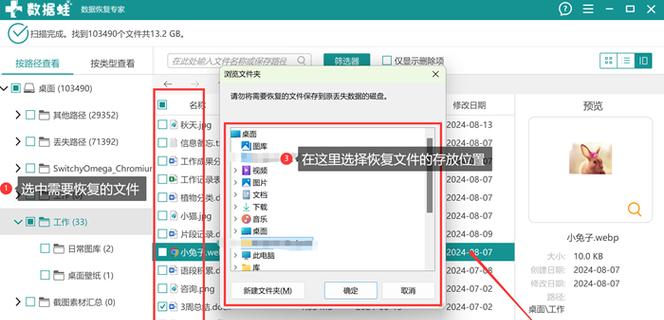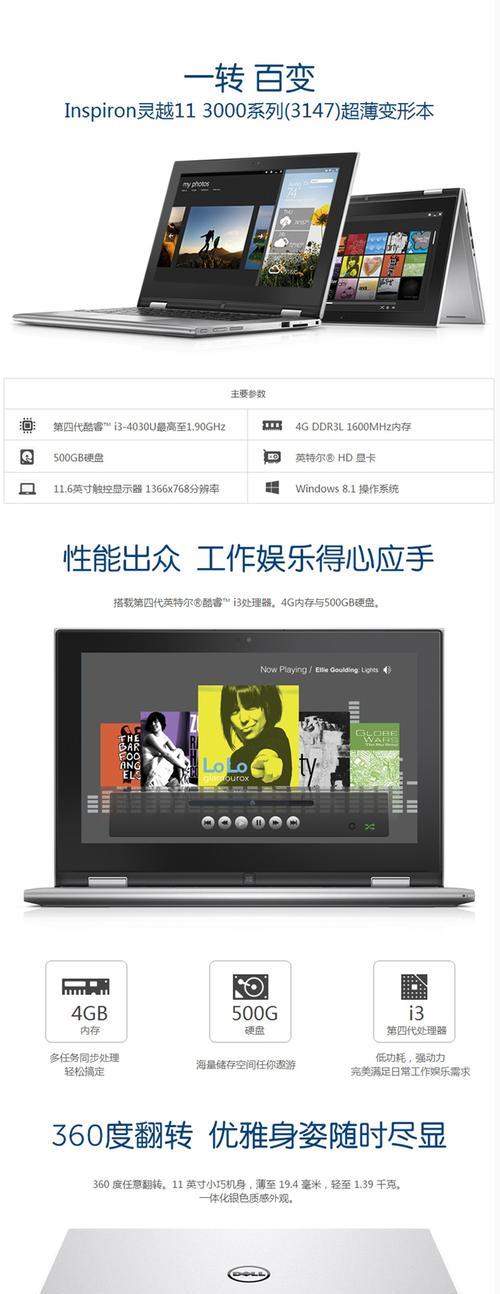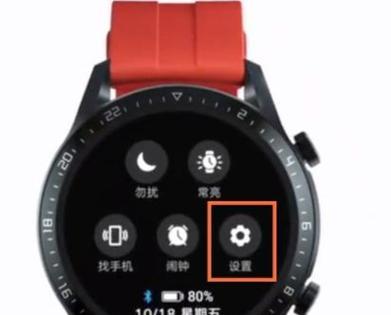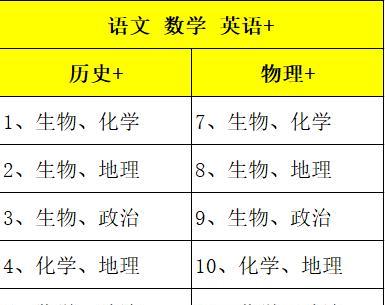我的路由器怎么设置?
在当今的数字化时代,互联网已成为我们生活中不可或缺的一部分。路由器作为家庭网络的中心,其设置对确保每个角落都拥有快速而稳定的网络连接至关重要。无论你是第一次安装新路由器,还是需要对现有的路由器进行重新配置,本文都将带你一步步了解“我的路由器怎么设置”这一过程。
初识路由器设置界面
确保你的计算机或智能手机与路由器处于同一网络内。通常,路由器的设置界面可以通过在网页浏览器中输入默认IP地址来访问,常见的如192.168.1.1或192.168.0.1。你也可以查看路由器底部的标签,上面印有默认的IP地址和登录凭证。
登录时,需要输入用户名和密码,这些信息同样可以在路由器的标签上或随设备附带的说明书上找到。如果你之前未曾更改过这些信息,那么默认的登录凭证将是开启设置界面的第一步。

正式设置路由器步骤
第一步:更改默认登录信息
为确保安全,第一步总是修改默认的登录信息。进入设置界面后找到用户管理或安全设置部分,将默认的用户名和密码更改为自己的信息。
第二步:配置无线网络
在设置界面中找到无线设置部分,可以对无线网络的名称(SSID)和密码进行修改。建议使用不易猜测的密码,并定期更换,以增强网络安全。
第三步:选择合适的信道
在高级设置中,你可以选择无线信道。选择一个较为空闲的信道可以避免干扰,提高网络质量。
第四步:启用网络加密
为了保护你的网络,确保启用了WPA2或更高标准的加密。不要使用已经过时且安全性较低的WEP加密。
第五步:关闭WPS功能
虽然WPS(Wi-FiProtectedSetup)功能的初衷是为了简化网络连接过程,但它也带来了安全风险。建议在设置中将其关闭。
第六步:更新固件
查看并更新路由器固件至最新版本可以解决一些已知的问题,并可能带来新的功能和性能提升。
第七步:设置家长控制和访客网络
通过家长控制功能,你可以管理和限制特定设备的上网时间及访问内容。访客网络则为你的客人提供一个独立的网络访问点,确保主网络的安全。

常见问题及解决方法
问题:无法连接到路由器
如果遇到无法连接到路由器的问题,首先确认设备与路由器的物理连接是否正常,包括调制解调器和路由器之间的连线。检查设备的无线设置,确保无线网络已启用并搜索到正确的SSID。
问题:网络速度很慢
网络速度慢的问题可能是由于多个设备连接导致网络拥堵,或是信号覆盖不均。尝试更改无线信道或调整天线位置,以优化信号强度。

实用技巧与背景信息
了解你的路由器型号及其功能特点能帮助你更好地进行设置。不同的路由器品牌和型号会有不同的设置选项和界面布局。在进行设置之前,不妨查阅你路由器的使用手册或联系厂商客服。
用户体验导向的全文
设置路由器可能初看起来有些复杂,但通过一系列逻辑清晰、易于理解的步骤,你完全可以轻松搞定。从更改登录信息,到配置无线网络,再到安全设置,每一步骤都旨在为你构建一个既快速又安全的无线网络环境。记住,在这个过程中,保持耐心并细心检查每个设置项将有助于避免未来的网络问题。现在,开始你的路由器设置之旅,享受快速稳定的网络体验吧!
版权声明:本文内容由互联网用户自发贡献,该文观点仅代表作者本人。本站仅提供信息存储空间服务,不拥有所有权,不承担相关法律责任。如发现本站有涉嫌抄袭侵权/违法违规的内容, 请发送邮件至 3561739510@qq.com 举报,一经查实,本站将立刻删除。
- 上一篇: ERP系统出现报错,该如何解决?解决步骤是什么?
- 下一篇:已经是最后一篇了
- 站长推荐
- 热门tag
- 标签列表
- 友情链接